سطع بسهولة مقطع فيديو على Android باستخدام هذه الطرق الأساسية الست [6]
قد يكون لديك مقاطع فيديو داكنة على هاتفك وتريد تحسينها لتشغيل الفيديو بشكل مثالي. إذا كان الأمر كذلك ، فيمكنك الاعتماد على هذه المقالة لأنها توفر لك أفضل الطرق كيفية جعل مقطع فيديو أكثر إشراقًا على نظام Android. أيضًا ، ستعرف أفضل التطبيقات والبرامج لإضفاء السطوع على مقاطع الفيديو الخاصة بك.
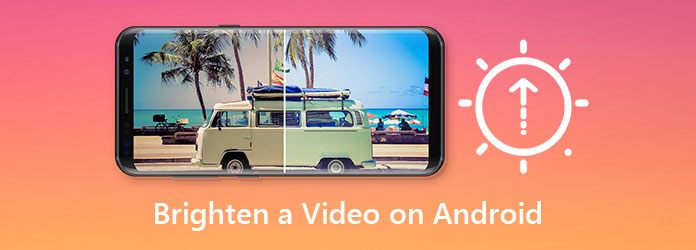
الجزء 1. كيفية تفتيح مقطع فيديو على Android
هل أنت من مستخدمي Android ولديك ملفات فيديو متنوعة في ألبومك؟ أخبار سارة لأن هاتف Android الخاص بك يحتوي على ميزة مضمنة لتحرير الفيديو. وبالتالي ، يمكنك تحسين جودة مقاطع الفيديو الخاصة بك أو تحسينها دون شراء أدوات تحسين جودة الفيديو باهظة الثمن من السوق. لكن ميزات التحرير محدودة فقط. ومع ذلك ، اتبع الخطوات البسيطة أدناه إذا كنت لا تزال ترغب في استخدامه.
الخطوة1 افتح هاتف android الخاص بك ، ثم انتقل إلى ملف ألبوم. بعد ذلك ، سيقودك إلى ملفات الوسائط الخاصة بك. بعد ذلك ، حدد ملف فيديو للوصول إلى جميع ملفات الفيديو التي تريد تحسينها بسهولة. ثم تختار ملف فيديو تريد تحسينه من بين ملفات الفيديو الخاصة بك ،
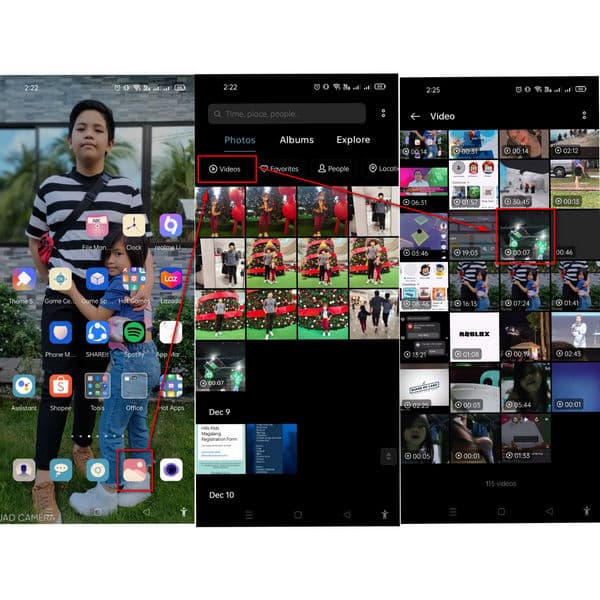
الخطوة2 بعد تحديد ملف فيديو ، حدد ميزة التحرير واعرض لك خيارات مختلفة. ومع ذلك ، فإنه لا يسمح لك بضبط السطوع والتباين والتشبع ، وما إلى ذلك ، لملف الفيديو.
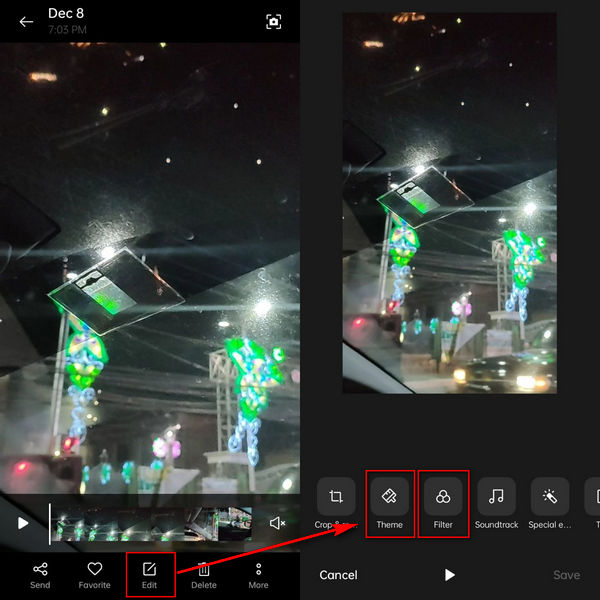
الخطوة3 تقدم ميزة التحرير المدمجة في هاتف android هذا خيارين فقط. وبالتالي ، يمكنك تحسين ملف الفيديو الخاص بك عن طريق تحديد موضوع or الفرز. إذا كنت تريد إضافة تأثير إلى الفيديو الخاص بك ، فانقر فوق أداة التصفية. ثم حدد مرشحًا يمكنه أن يجعل الفيديو أفتح لإضفاء السطوع على مقطع فيديو على Android. بعد ذلك ، انقر فوق ✔ رمز لحفظ الإخراج الجديد.
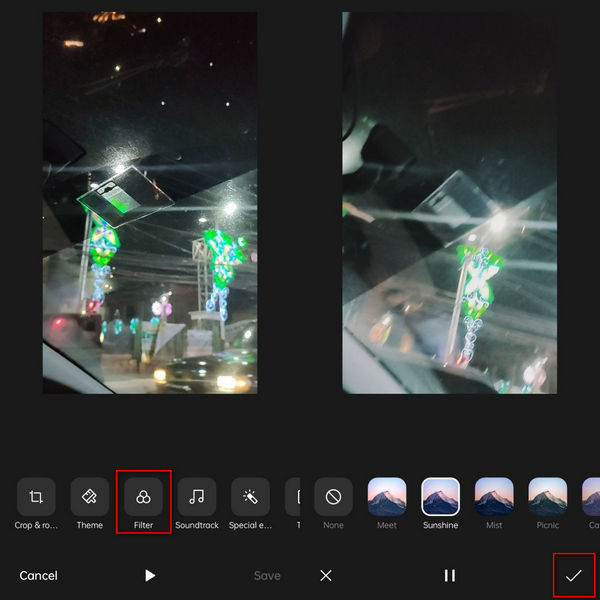
الجزء 2. 5 طرق لإضفاء السطوع على مقطع فيديو على Android
بصرف النظر عن ميزة التحرير المدمجة في Android. هناك تطبيقات لتحرير الفيديو يمكن أن تعمل بشكل جيد مع هواتف Android. ستتيح لك أدوات تحرير الفيديو هذه استخدامها مجانًا وشراء إصداراتها المتميزة لتجربة ميزات تحرير غير محدودة. لهذا السبب نقدم لك تطبيقات Android الستة التي تمكنك من زيادة سطوع ملفات الفيديو الخاصة بك دون المساس بجودتها.
فيد
فيد هو محرر فيديو بسيط ولكنه متعدد الوظائف لمستخدمي Android. يمكّنك من ضبط سطوع الفيديو الخاص بك ، وتقليم ، واقتصاص ، وتدوير مقاطع الفيديو الخاصة بك ، وإضافة ملصقات ونصوص إلى مقاطع الفيديو الخاصة بك ، والمزيد.
الخطوة1 يجب عليك تثبيت Vid.Fun على هاتف Android الخاص بك في Google Play أولاً.
الخطوة2 بعد تشغيل Vid.Fun ، يمكنك الانتقال مباشرة إلى ملف ضبط وظيفة وحدد الفيديو الخاص بك.
الخطوة3 بعد ذلك ، يرجى تحديد سطوع في الجزء السفلي وحرك شريط التمرير إلى اليمين لتفتيح الفيديو الخاص بك.
الخطوة4 أخيرًا ، احفظ مقطع الفيديو الخاص بك عن طريق النقر فوق ملف تصدير .
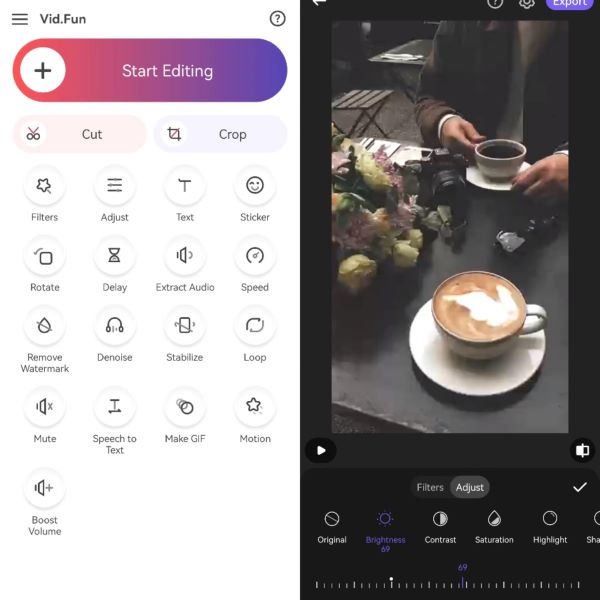
قصة ملونة
الأول في القائمة هو قصة ملونة. يمكّنك هذا التطبيق من إضفاء السطوع على مقاطع الفيديو الخاصة بك وهو مثالي لتحرير الصور. إنه سهل الاستخدام ويمكن للمبتدئين استخدامه دون أي لبس. علاوة على ذلك ، فإنه يحتوي على خيارات التحرير والمرشحات والانتقالات وأوضاع الفيديو المختلفة المتوافقة مع الوسائط الاجتماعية.
الخطوة1 قم بتنزيل A Color Story وافتحه. حدد ملف ألبومات واختر ملف الفيديو لضبط السطوع.
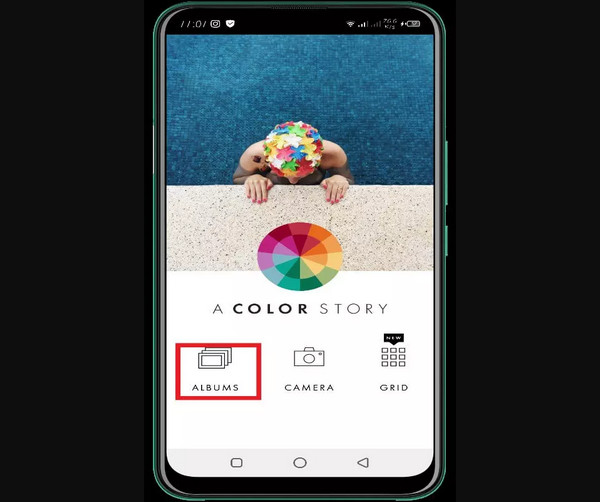
الخطوة2 يرجى النقر فوق استمر زر وحدد الأدوات أيقونة. يختار ضبط حتى تتمكن من رؤية قائمة سطوع فيديو android.
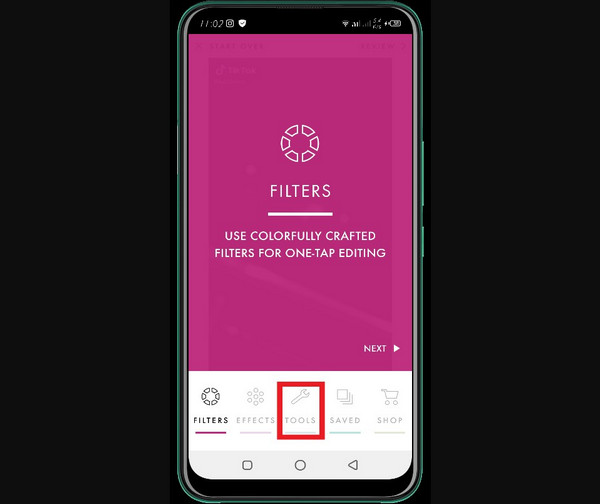
الخطوة3 بعد ذلك ، حدد السطوع. ولضبط سطوع الفيديو الخاص بك ، حركه من اليسار إلى اليمين. بعد القيام بذلك ، يمكنك تصديره لحفظ إخراج جديد.
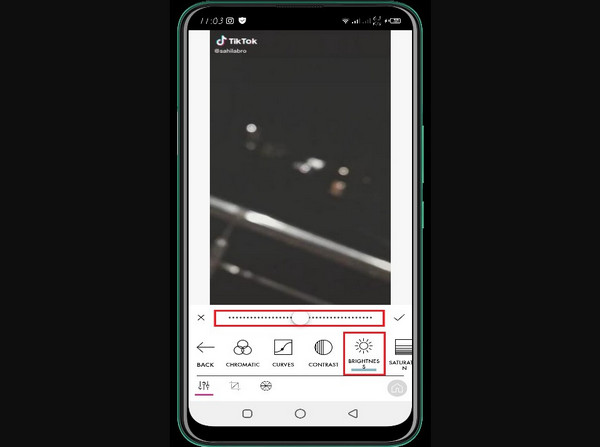
BeeCut
التالي هو BeeCut. يمكّنك تطبيق android هذا من تحسين سطوع ملفات الفيديو الخاصة بك. ومثل أول تطبيق android ، تتيح لك هذه الأداة استخدامه دون ارتباك. وبالتالي ، فهو مثالي للمستخدمين الجدد مثلك. كما يسمح لك بإضافة عوامل تصفية وتحولات متنوعة وضبط معلمات الفيديو والمزيد.
الخطوة1 لا تنس تنزيل BeeCut ، ثم تشغيله. بعد ذلك ، انقر فوق اقتصاص الفيديو وأضف ملف الفيديو الذي تريد تفتيحه.
الخطوة2 انقر نقرًا مزدوجًا على الفيديو لرؤية خيارات تحرير الفيديو المختلفة. بعد ذلك ، انقر فوق ضبطوسيقودك إلى أدوات ضبط مثل السطوع والتباين والتشبع.
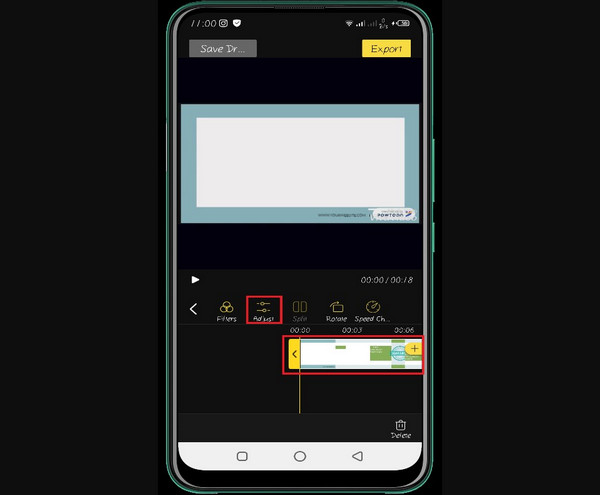
الخطوة3 إذا كنت تريد ضبط سطوع ملف الفيديو الخاص بك. انقر فوق السطوع ويرجى التمرير إلى اليمين أو اليسار. بعد ذلك ، حدد الزر للمتابعة وتصدير الإخراج الجديد.
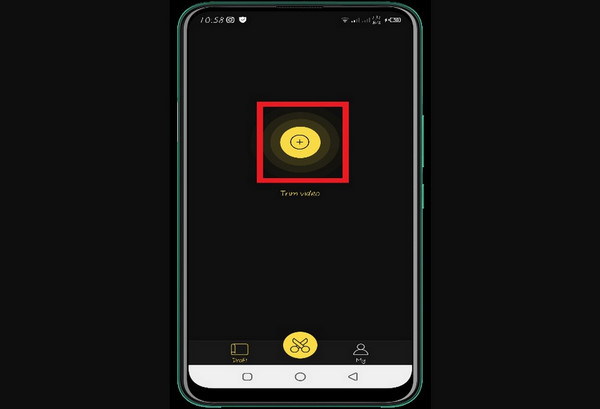
مدير العمل
الانتقال إلى تطبيق android التالي هو مدير العمل. يمكن لهذا التطبيق العمل بشكل مثالي على الهواتف المحمولة. هذا هو السبب في أنه يمكنك جعل مقاطع الفيديو الخاصة بك أكثر إشراقًا باستخدام هذه الأداة. علاوة على ذلك ، يحتوي Action Director على دعم متعدد اللغات ، والتقاط الفيديو ، وتأثيرات الطاقة ، وتحرير فيديو FX ، ويدعم العديد من تنسيقات الفيديو. وبالتالي ، فهو الأفضل لمحرري الفيديو المحترفين.
الخطوة1 تحميل التطبيق مدير العمل. افتحه وانتقل إلى ملف تعديل الرمز.
الخطوة2 بعد ذلك ، أضف ملف فيديو وحدد ملف تعديل أداة من قائمة التحرير وانقر فوق سطوع.
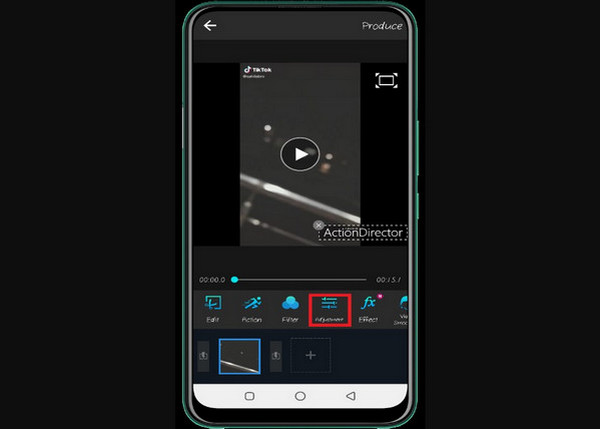
الخطوة3 بعد ذلك ، سيُظهر لك مقياس سطوع. من خلاله ، يمكنك ضبط سطوع مقاطع الفيديو الخاصة بك عن طريق تحريك شريط التمرير على اليسار أو اليمين.
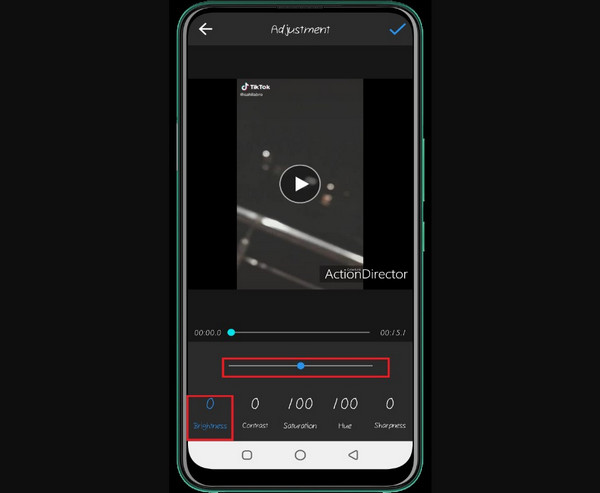
صانع الأفلام برو
يعد محرر سطوع فيديو Android هذا مثاليًا للمحررين المحترفين. يقوم Filmmaker Pro بتحرير مقاطع الفيديو الخاصة بك بسلاسة بسبب أدوات تحرير الفيديو الرائعة. يمكنك استخدامه ل تحسين جودة الفيديو الخاص بك. يقدم نسخة مجانية أفضل للمبتدئين. ومع ذلك ، إذا كنت ترغب في تجربة ميزات التحرير الاحترافية ، فيرجى الاشتراك في الإصدار الاحترافي.
الخطوة1 قم بتنزيل Filmmaker Pro وافتحه. ثم حدد ملف إضافة مشروع لإضافة ملف فيديو تريد تحريره.
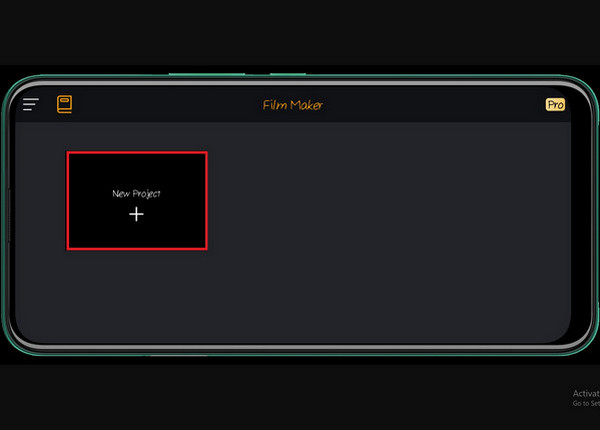
الخطوة2 بعد ذلك سيظهر ملف الفيديو في النافذة. أثناء النقر فوق الفيديو ، سيقودك إلى خيارات التحرير. ثم ، انقر فوق ضبط لتفتيح ملف الفيديو الخاص بك.
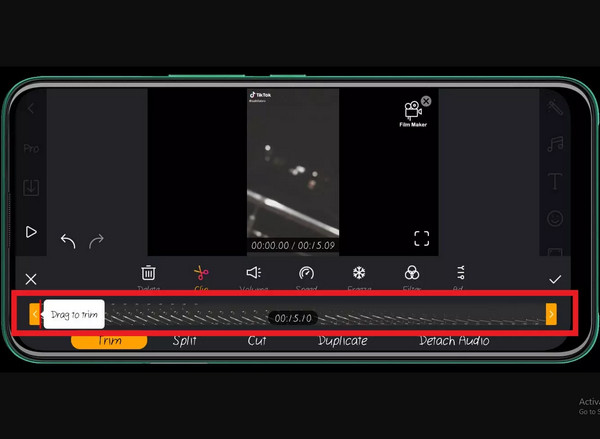
الخطوة3 بعد القيام بذلك ، يرجى النقر فوق سطوع زر حتى تتمكن من البدء في تحسين الفيديو الخاص بك عن طريق تحريك المقياس من اليسار إلى اليمين. بعد ذلك ، لقد انتهيت من كل شيء.
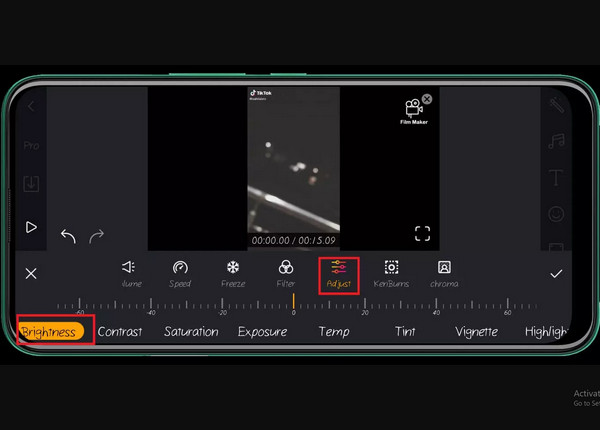
الجزء 3. أسهل حل لتفتيح الفيديو على سطح المكتب
إذا كنت تواجه صعوبة في تفتيح مقطع فيديو على أحد تطبيقات Android. تقدم لك هذه المقالة أسهل حل لإضاءة مقطع فيديو على سطح المكتب. هذا هو السبب في أننا نقدم لك الكمال Tipard Video Converter Ultimate، والتي يمكنك تنزيلها على جهاز الكمبيوتر الخاص بك. يمكن لهذا البرنامج تحسين سطوع ملفات الفيديو والأفلام دون المساس بجودتها.
الميزات البارزة لأفضل مُحسِّن جودة الفيديو:
- 1. تتيح لك ضبط سطوع مقاطع الفيديو وتدرجها وتباينها وتشبعها.
- 2. تسمح لك بإضافة تأثيرات وفلاتر.
- 3. يقدم نسخة تجريبية مجانية متوافقة مع نظامي Mac و Windows.
- 4. تحسين دقة الفيديو من SD إلى مقاطع الفيديو عالية الدقة.
- 5. حذف ضوضاء الخلفية وحركة الاهتزاز.
- 6. تقدم العديد من الأدوات الشعبية مثل GIF صانع، ضاغط الفيديو ، إلخ.
كيفية استخدام Tipard Video Converter Ultimate
الخطوة1 قم بتثبيت وتشغيل التنزيل المجاني لبرنامج Tipard Video Converter Ultimate. بعد ذلك ، انقر فوق الأدوات الجزء. ثم انقر فوق ملف فيديو محسن الإعداد.

الخطوة2 بعد ذلك ، سترى نافذة جديدة. لإضافة ملفات الفيديو ، يمكنك النقر فوق (+) زر. لذلك ، اختر ملف الفيديو الذي تريد تحسينه من ألبومك.

الخطوة3 بعد ذلك ، يمكنك تفتيح ملف الفيديو الخاص بك. يرجى وضع علامة تحسين وظيفة السطوع والتباين. ستقوم هذه الوظيفة تلقائيًا بضبط سطوع الفيديو الخاص بك.
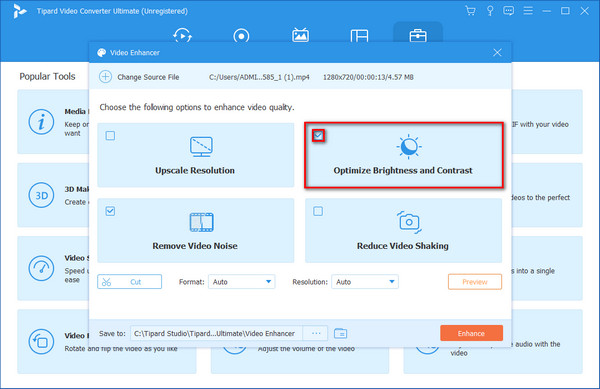
الخطوة4 أخيرًا ، لتحسين سطوع ملف الفيديو بشكل كامل. انقر على تحسين زر. ثم اختر متابعة الإصدار التجريبي المجاني وحفظ الإخراج الجديد.
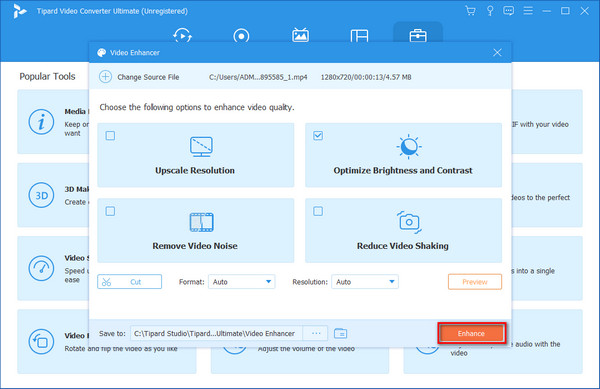
الجزء 4. الأسئلة الشائعة حول إضاءة مقاطع الفيديو على Android
ما هي أفضل أداة لإضفاء السطوع على مقطع فيديو باستخدام تطبيق Android؟
هناك الكثير من تطبيقات Android لتفتيح ملف الفيديو ، لكننا نوصي بشدة باستخدام Tipard Video Converter Ultimate. يمكن أن يعمل هذا البرنامج على سطح المكتب ، مع العديد من الميزات الممتازة. على وجه التحديد ، يتيح لك تحسين جودة الفيديو الخاص بك دون فقدان الجودة.
كيف تضيء مقطع فيديو بدون فقدان الجودة؟
الطريقة المثلى لإضفاء السطوع على مقطع فيديو غامق دون فقد الجودة هي تحقيق التوازن بين سطوع الفيديو والظلام. وبالتالي ، عندما تقوم بتفتيح مقطع فيديو ، يجب عليك تقليل التباين أو التمييز أو التشبع لمنع التعرض المفرط.
كيفية ضبط السطوع في VLC؟
قم بتشغيل VLC بالفيديو الذي تريد تحسينه. ثم حدد الأدوات والتأثيرات والمرشحات. بعد ذلك ، انقر فوق فيديو تأثيرات علامة التبويب وتمكين ضبط الصورة. ثم انقر فوق سطوع شريط التمرير وتحسينه لأعلى أو لأسفل.
وفي الختام
أخيرًا ، نأمل أن تنجح اجعل مقاطع الفيديو الخاصة بك أكثر إشراقًا على Android بعد ست طرق عملية لجعل الفيديو أكثر إشراقًا. أيضًا ، نقدم لك نصيحة إضافية حول كيفية تحسين مقاطع الفيديو على سطح المكتب. وبالتالي ، نوصي باستخدام برنامج Tipard Video Converter Ultimate لتجربة ميزات تحرير إضافية.







